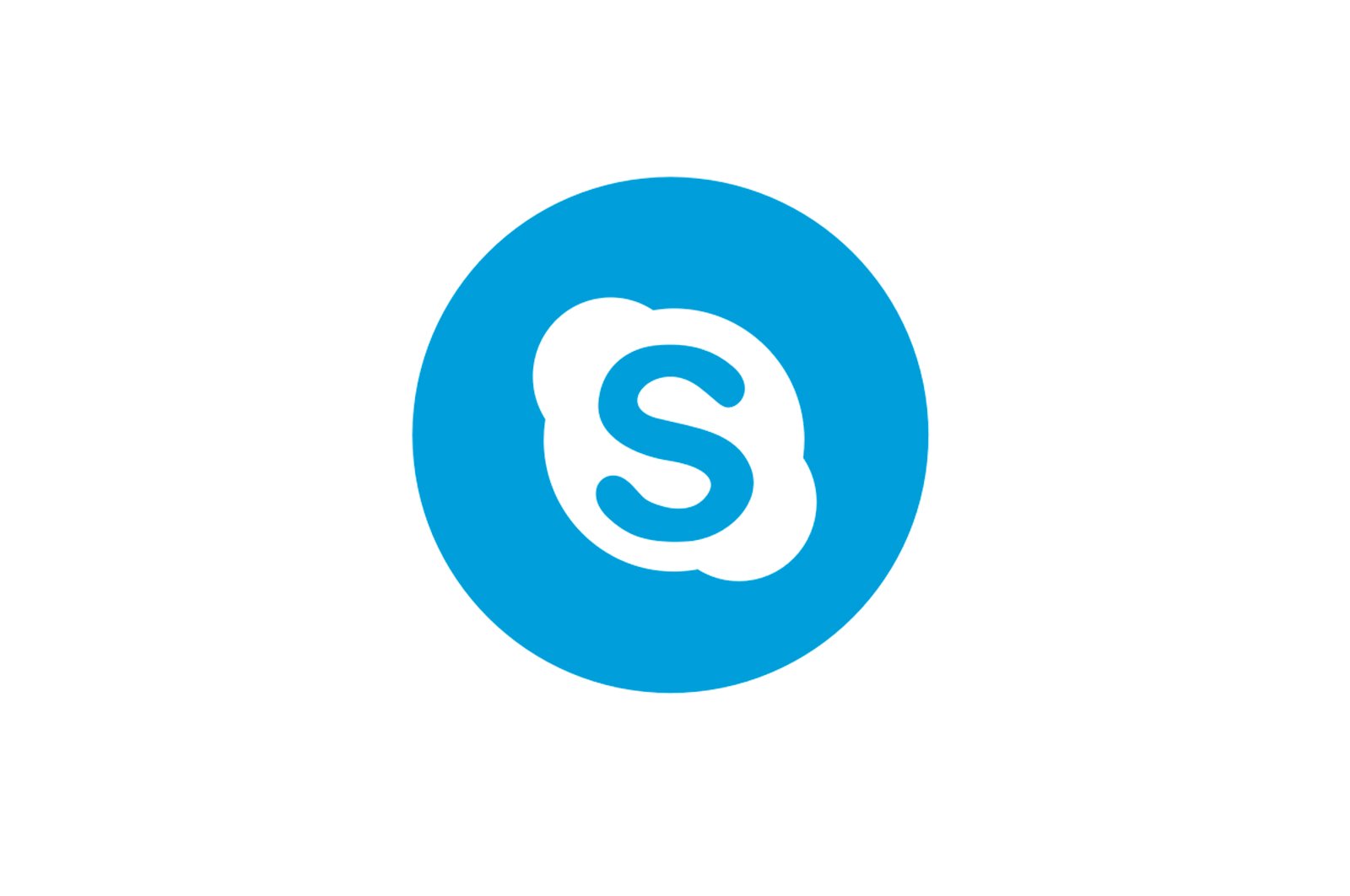
Skype-da kamerani qanday sozlash mumkin haqida malumot
Video konferentsiyalar va video suhbatlar yaratish dasturiy ta’minotning asosiy xususiyatlaridan biridir Skype. Ammo hamma narsa iloji boricha to’g’ri bo’lishi uchun dasturda kamerani to’g’ri sozlash kerak. Keling, kamerani qanday yoqishni va Skype-da muloqot qilish uchun uning sozlamalarini ko’rib chiqaylik.
Variant 1: Kamerani Skype-da sozlang
Skype dasturida veb-kamerangizni sizning ehtiyojlaringizga moslashtirishga imkon beradigan juda keng sozlamalar mavjud.
Kamerani ulang
O’rnatilgan kamerali noutbukga ega bo’lgan foydalanuvchilar uchun video qurilmani ulash vazifasi shart emas. O’rnatilgan kamerali shaxsiy kompyuterga ega bo’lmagan foydalanuvchilar uni sotib olib, kompyuterga ulashlari kerak. Kamerani tanlashda birinchi navbatda sizga nima kerakligini aniqlash kerak. Haqiqatan ham foydalanilmaydigan funksionallik uchun ortiqcha to’lovning foydasi yo’q.
Kamerani shaxsiy kompyuterga ulaganda, vilkasini rozetkaga mahkam o’rnashganligini tekshiring. Va eng muhimi, ulagichlarni aralashtirmang. O’rnatish disklari kamera bilan ta’minlangan bo’lsa, uni ulashda foydalaning. Bu kamera va kompyuteringiz o’rtasida maksimal muvofiqlikni ta’minlab, kerakli drayverlarni o’rnatadi.
Skype-da videoni qanday sozlash mumkin
Kamerani to’g’ridan -to’g’ri Skype -da sozlash uchun ushbu dasturning «Asboblar» bo’limini oching va «Sozlamalar …» ga o’ting.
Keyin «video sozlamalari» ga o’ting.
Bizning oldimizda kamera sozlanishi mumkin bo’lgan oyna ochiladi. Birinchidan, biz kerakli kamera tanlanganligini tekshiramiz. Bu, ayniqsa, kompyuterga boshqa kamera ulangan bo’lsa yoki ilgari kompyuterga ulangan va Skype -da ishlatilgan bo’lsa, to’g’ri. Skype to’g’ri kamerani ko’ra oladimi yoki yo’qligini tekshirish uchun «Veb -kamerani tanlash» dan keyin oynaning yuqori qismida kerakli qurilmani tanlashingiz kerak. Agar «boshqa kamera» deb yozilsa, nomini bosing va kerakli qurilmani tanlang.
Tanlangan qurilmaga to’g’ridan -to’g’ri sozlash uchun «Veb -kamera sozlamalari» tugmasini bosing.
Ochilgan oynada siz kamera chiqaradigan tasvirning yorqinligi, kontrasti, rangi, to’yinganligi, ravshanligi, gamma, oq rang balansi, engil tortishish, daromad va rangni sozlashingiz mumkin. Ushbu sozlashlarning aksariyati slayderni o’ngga yoki chapga siljitish orqali amalga oshiriladi. Shu tarzda, foydalanuvchi kamera orqali uzatiladigan tasvirni o’z xohishiga ko’ra sozlashi mumkin. Biroq, ba’zi kameralarda, yuqoridagi sozlamalarning ba’zilari mavjud emas. Barcha sozlamalarni o’rnatgandan so’ng, «OK» tugmasini bosishni unutmang.
Agar biron sababga ko’ra sozlamalar sizga mos kelmasa, siz «Standart» tugmasini bosish orqali har doim asl sozlamalarni tiklashingiz mumkin.
Sozlamalar kuchga kirishi uchun «Video sozlamalari» oynasida «Saqlash» tugmasini bosish kerak.
Ko’rib turganimizdek, veb-kamerani Skype dasturida ishlash uchun sozlash birinchi qarashda ko’rinadigan darajada qiyin emas. Aslida, protsedurani ikkita katta guruhga bo’lish mumkin: kamerani kompyuterga ulash va kamerani Skype-da sozlash.
Variant 2: kamerani Skype dasturida sozlang
Yaqinda Microsoft Windows 8 va 10 foydalanuvchilarining kompyuterlarida yuklab olish mumkin bo’lgan Skype dasturini faol ravishda targ’ib qila boshladi.Bu dastur Skype-ning oddiy versiyasidan foydalanish uchun optimallashtirilganligi bilan farq qiladi, shuningdek sensorli ekranli qurilmalarda. Bundan tashqari, u juda ham minimalist interfeysga ega va qisqartirilgan sozlamalar to’plamiga, shu jumladan kamerani sozlash imkoniyatini beradi.
Kamerani yoqing va uning ishlashini tekshiring
- Skype dasturini ishga tushiring. Ilova sozlamalariga kirish uchun pastki chap burchakdagi tishli belgini bosing.
- Ekranda yuqori qismida quti joylashgan oyna paydo bo’ladi «Video».. Nuqtaga yaqin «Video». Ochilgan ro’yxatni oching va dasturda sizni suratga oladigan kamerani tanlang. Bizning holatda, noutbukda faqat bitta veb-kamera mavjud, shuning uchun u ro’yxatdagi yagona hisoblanadi.
- Kamera Skype-da to’g’ri ko’rsatilishini ta’minlash uchun quyidagi slayderni harakatlantiring «Videoni tekshirish». faol pozitsiyaga. Xuddi shu oynada veb-kamerangiz tomonidan olingan kichik rasm paydo bo’ladi.
Aslida, Skype dasturida kamerani sozlashning boshqa variantlari mavjud emas, shuning uchun rasmni ko’proq sozlash zarur bo’lsa, mashhur Skype uchun Windows dasturiga ustunlik bering.
Biz sizning muammoingizda sizga yordam bera olganimizdan xursandmiz.
Bizning mutaxassislarimiz imkon qadar tezroq javob berishga harakat qilishadi.
Ushbu maqola sizga yordam berdimi?
Skype, Texnologiyalar
Skype-da kamerani qanday sozlash mumkin